4 façons de télécharger des photos d'un iPhone à un PC
«Je n'arrive pas à comprendre ça! Comment télécharger des photos de mon iPhone X sur mon PC? Dois-je télécharger un logiciel spécifique? Que devrais-je faire? Je veux avoir des sauvegardes de toutes mes photos sur mon ordinateur au cas où. S'il vous plaît, aidez-moi!
Il existe deux méthodes différentes que vous pouvezpermet de télécharger des photos de l’iPhone sur un PC. Peu importe que vous utilisiez le dernier modèle d’iPhone - l’iPhone X (10) ou même un iPhone 5s! Nous avons compilé une liste de toutes les façons dont on peut utiliser pour transférer facilement leurs fichiers d’image. Voici comment!
- Voie 1: Télécharger des photos d'iPhone à PC à partir d'un email
- Way 2: Télécharger des photos d'iPhone sur PC depuis iCloud
- Way 3: Télécharger des photos iPhone à partir de Google Photos
- Way 4: Importez des photos d'iPhone vers un PC à l'aide de Tenorshare iCareFone
Voie 1: Télécharger des photos d'iPhone à PC à partir d'un email
La première méthode que nous allons rechercherinto, c'est Email. Alors, comment transférez-vous des photos d'iPhone vers un PC en utilisant votre courrier électronique? C’est en fait assez facile. Cependant, il s’agit uniquement de transférer quelques images à la fois, et non de télécharger un tas (car chaque courriel est limité).
1. Ouvrez l'application Photos sur votre iPhone! Vous devrez localiser et sélectionner les photos que vous souhaitez envoyer par courrier électronique à votre PC.

2Une fois que vous avez sélectionné les images que vous souhaitez importer de votre iPhone vers votre PC (Mac ou Windows), cliquez sur l’icône Partager en bas à gauche de l’écran. Cela provoquera un écran coulissant avec un tas d'applications différentes - cliquez sur l'option Mail.

3Cela vous mènera à l'application Mail avec les images automatiquement jointes. Dans ce cas, il vous suffit de saisir votre propre adresse e-mail (ou l'adresse à laquelle vous souhaitez envoyer les images) pour pouvoir télécharger les images sur votre ordinateur.

Way 2: Télécharger des photos d'iPhone sur PC depuis iCloud
iCloud est le choix habituel pour les utilisateurs d'iOS - c'est ce que les gens recommandent généralement quand quelqu'un leur demande Comment à déplacer des photos d'iPhone vers PC? Cependant, il y a des gens qui ont fait face àdifficultés avec la base de données iCloud. Surtout ceux qui utilisent la dernière version d'iOS ou ceux qui ont d'anciens modèles comme l'iPhone 5, l'iPhone 6/6, etc. À part cela, iCloud n'offre que 5 Go d'espace de stockage gratuit et vous oblige à payer pour avoir plus d'espace pour enregistrer vos photos. . Quoi qu’il en soit, voici comment vous pouvez synchroniser vos photos de l’iPhone vers le PC.
1.Vous devrez activer le partage de photos sur votre ordinateur. Pour ce faire, commencez par télécharger iCloud sur votre PC. Il suffit de suivre les instructions et d’installer. Une fois que vous êtes entré dans le hub principal, tout ce que vous avez à faire est de trouver le bouton «Options», situé à côté de «Photos». Vous verrez alors un commutateur pour «Options de photos iCloud». Assurez-vous de l'activer. et cliquez sur «Terminé» pour appliquer le changement.
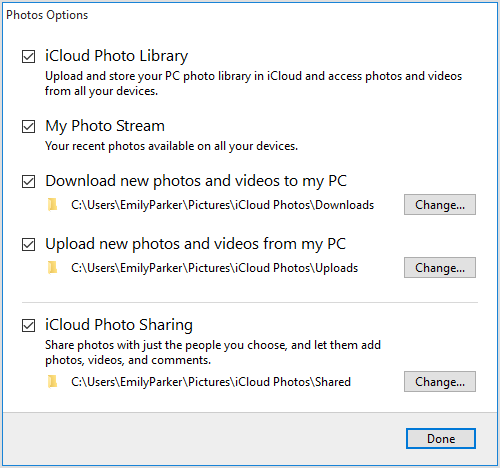
2. Maintenant, il est temps de faire la même chose pour votre iPhone. Pour activer iCloud Photo Library Sync sur votre iPhone, il vous suffit de sélectionner Paramètres> Photos et appareil photo ou Photo sur iOS 11 et les appareils ultérieurs. Activer cette fonction permettra la synchronisation automatique de vos photos avec votre bibliothèque iCloud (lorsque vous êtes connecté au Wi-Fi).

3. Enfin, vous pouvez ouvrir une fenêtre d’explorateur de fichiers, aller à Favoris> iCloud Photos et cliquer sur Télécharger des photos et vidéos pour choisir les photos que vous souhaitez enregistrer sur votre PC.

Way 3: Télécharger des photos iPhone à partir de Google Photos
L'application Google Photos est la troisième méthode utiliséenous allons introduire. Cela n’exigera pas grand chose - en dehors d’un compte Google. Comme nous allons utiliser l'application Google Photos pour télécharger et télécharger les images.
1. Commencez par télécharger l'application Google Photos sur l'App Store.

2. Lancez ensuite l'application Google Photos et connectez-vous à votre compte Google si vous y êtes invité. Activer l'option «Sauvegarder et synchroniser».

3. Maintenant, toutes les photos sur votre iPhone devraient être automatiquement téléchargées si elles sont sous Wi-Fi. Après cela, vous pouvez basculer sur votre ordinateur et localiser ces photos. Cliquez sur «Télécharger» pour obtenir ces images sur votre PC.
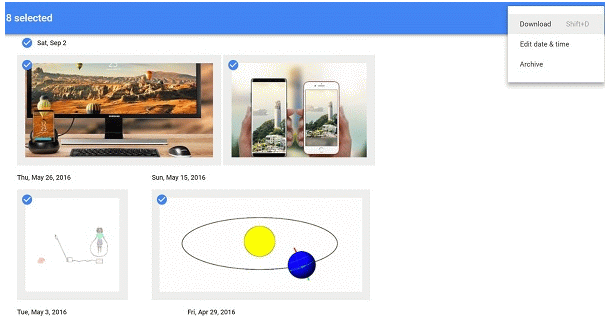
Way 4: Importez des photos d'iPhone vers un PC à l'aide de Tenorshare iCareFone
La dernière méthode sera démontrée en utilisant leTenorshare iCareFone. Bien que certains utilisateurs l'ignorent, ceux qui l'utilisent finissent par le préférer aux autres méthodes. C’est parce qu’il offre un transfert sélectif et en vrac qui vous permet de choisir facilement les photos à placer sur votre PC! Contrairement à iCloud, il n’ya aucune limite de stockage et peut transférer instantanément sans attendre. De plus, il prend en charge toutes les marques et tous les modèles, y compris iOS 11 iPhone X. Cela dit, il n’ya aucun doute sur la raison pour laquelle les gens finissent par choisir la méthode Tenorshare iCareFone. C’est facile et rapide, ce qui en fait le choix le plus efficace!
1. Lancez TenorshareiCareFone et connectez votre iPhone à votre PC. Cela synchronisera automatiquement les informations sur votre téléphone avec le logiciel. Restez sur l'onglet "Gestionnaire de fichiers".

2. Cliquez ensuite sur l'icône “Photos”. Cela peut prendre quelques secondes, mais cela vous permettra de prévisualiser toutes les images de votre iPhone.

3. Enfin, sélectionnez les images que vous souhaitez exporter ou cliquez sur la case “Tout sélectionner”. Il ne vous reste plus qu'à cliquer sur l'option "Exporter" et choisir l'emplacement où vous souhaitez que vos images soient enregistrées - vous avez terminé!

Beaucoup de méthodes que l'on peut utiliser pour téléchargerleurs photos d'iPhone à PC sont extrêmement lentes. Certains ont des limites de stockage - comme Email / iCloud et d'autres vous demandent de télécharger des photos une par une - comme l'application Google Photos. Cela demande une tonne de travail et une tonne de patience. C'est pourquoi nous vous recommandons d'utiliser l'iCareFone de Tenorshare! Grâce à cet outil de transfert de données iOS très pratique, vous pourrez envoyer de nombreuses images en toute simplicité!









